
iPhone 底部的 Dock 通常會有特別的色塊,讓它呈現出獨立的感覺,但如果你希望能將 Dock 的背景區塊隱藏起來,看起來就像是透明的話,其實我們可以輕鬆辦到。
而且不限於黑、白色系,各種色系的背景桌布都可以,但必須使用經過特殊設計的桌布當作背景圖片,以下教你怎麼做,也會附上桌布素材。

下載桌布背景
如前所述,我們需要下載經過特別設計的桌布並設為背景圖片,因此請點選下方這個網站去挑選:
該網站內提供了很多種不同的桌布,你可以選擇極簡的黑、白色系,或者其他色彩較豐富多元的背景圖片,選好後按一下「All iPhones」。
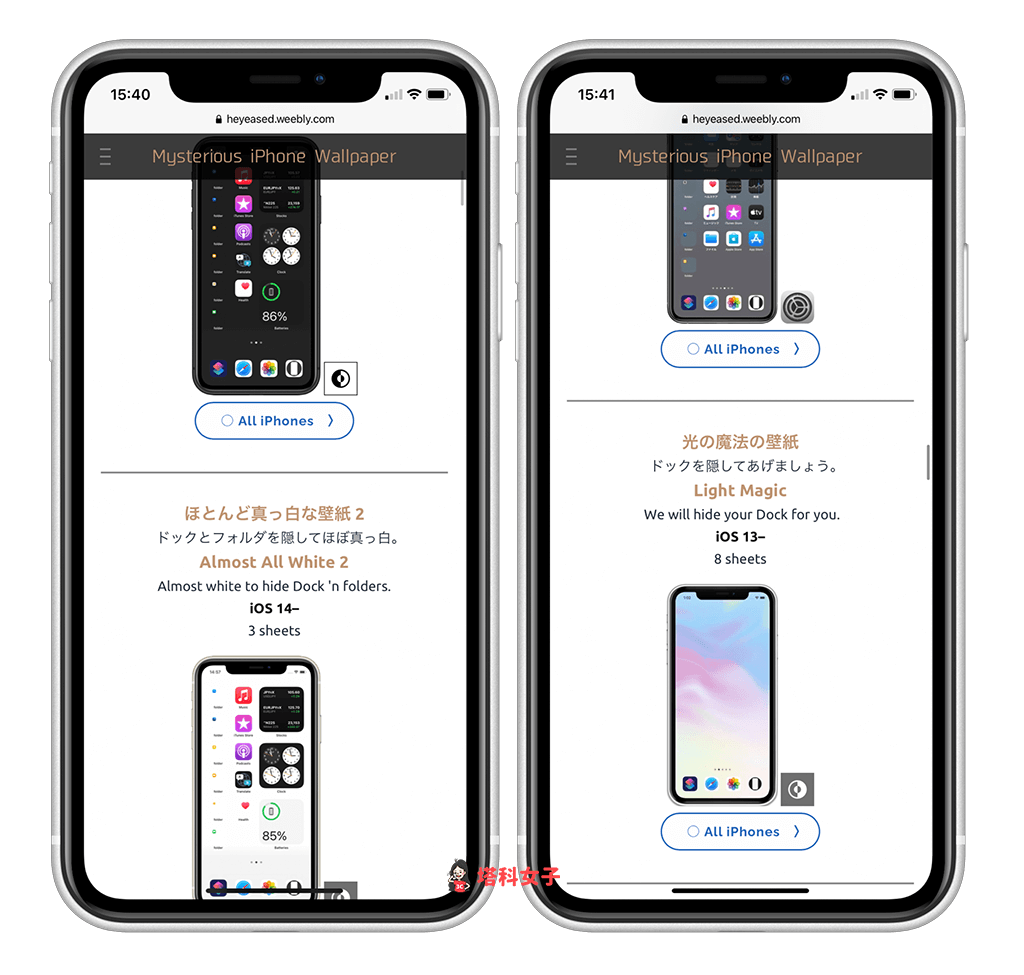
我以黑色來示範,我選擇了黑色版的「No Dock and Notch」這桌布,不僅能隱藏 Dock 背景,也能隱藏瀏海,直接點進去。
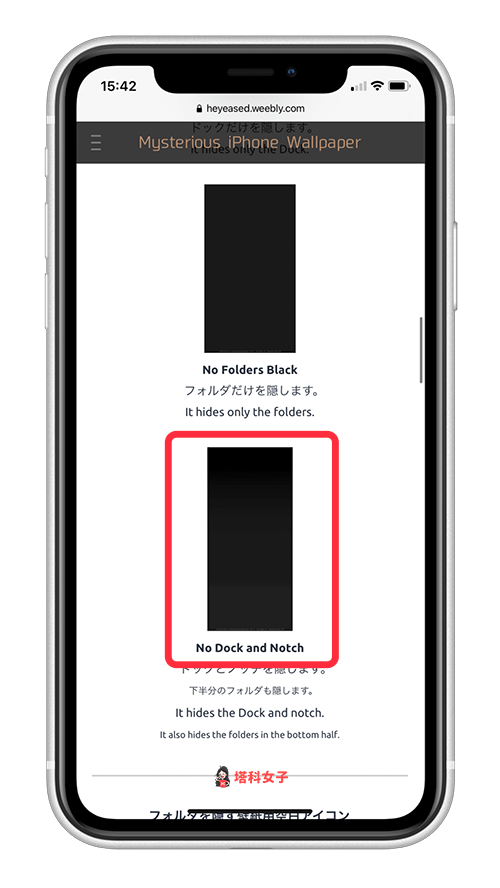
點進來後長按背景任一處,選擇「加入照片」,記得要點進來再儲存才能下載畫質比較好的。
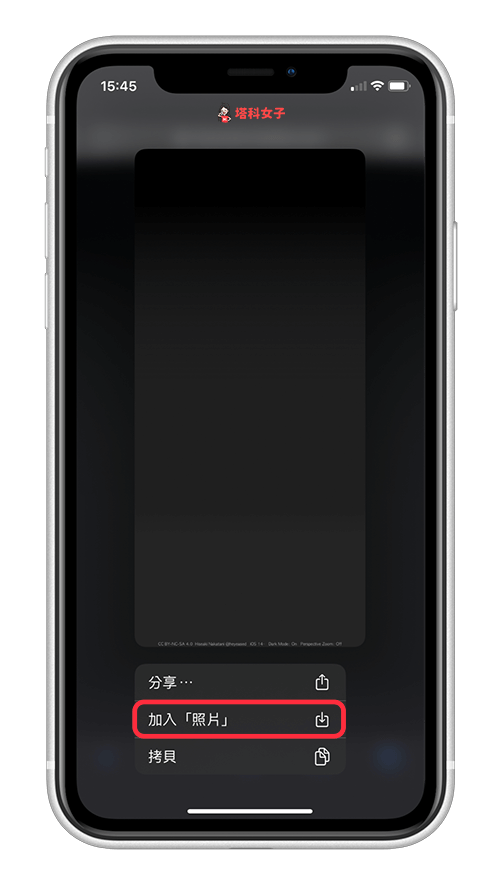
設為背景圖片
接下來我們就將這張桌布設為背景圖片,以下兩種方式都可以設定:
- 設定 App > 背景圖片 > 選擇新的背景圖片 > 設定 > 設定主畫面
- 開啟該照片 > 左下角「分享」> 作為背景圖片 > 設定 > 設定主畫面
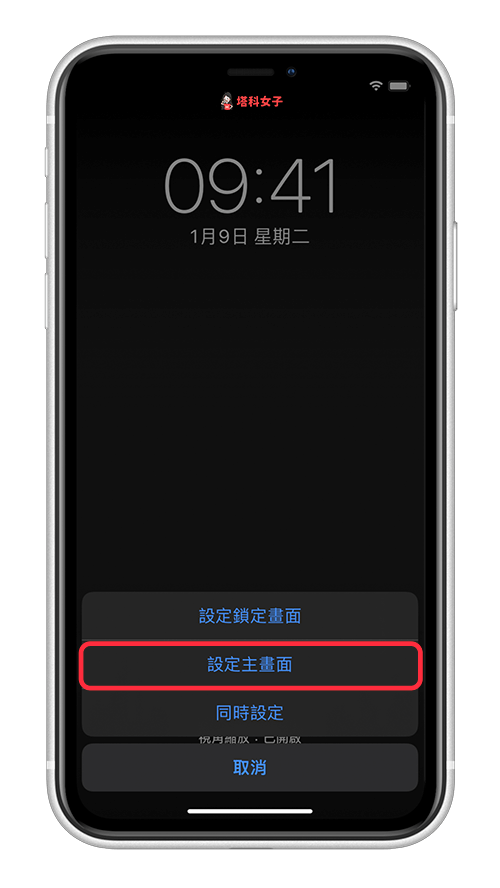
設定主題與透明度
接著,如果你選擇的桌布是深色的,那記得開啟「深色模式」;若是淺色,則開啟「淺色模式」。然後確保「設定」>「輔助使用」裡的「減少透明度」是關閉的。
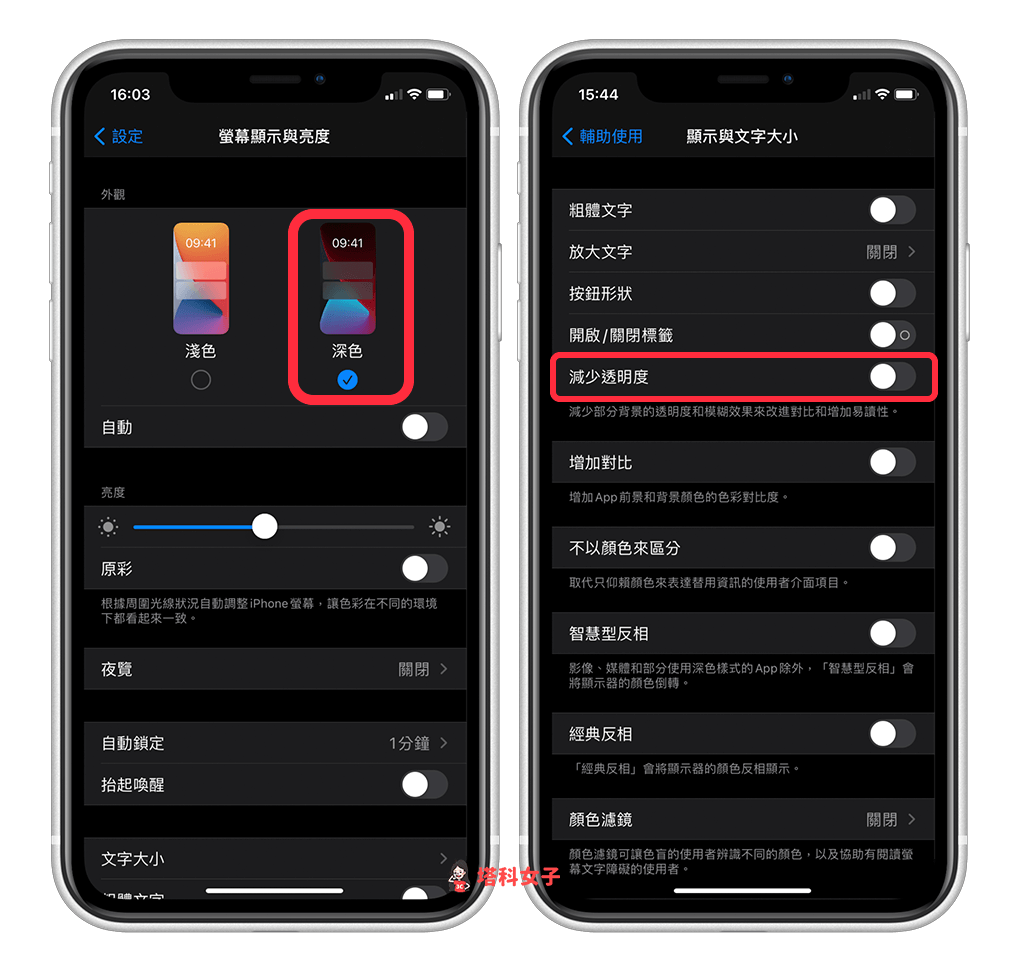
深色背景的桌布效果
設定完成之後,iPhone 的底部 Dock 區塊就會變透明,背景色被隱藏起來。由於我選擇的桌布是「No Dock and Notch」,所以連瀏海也被隱藏起來。
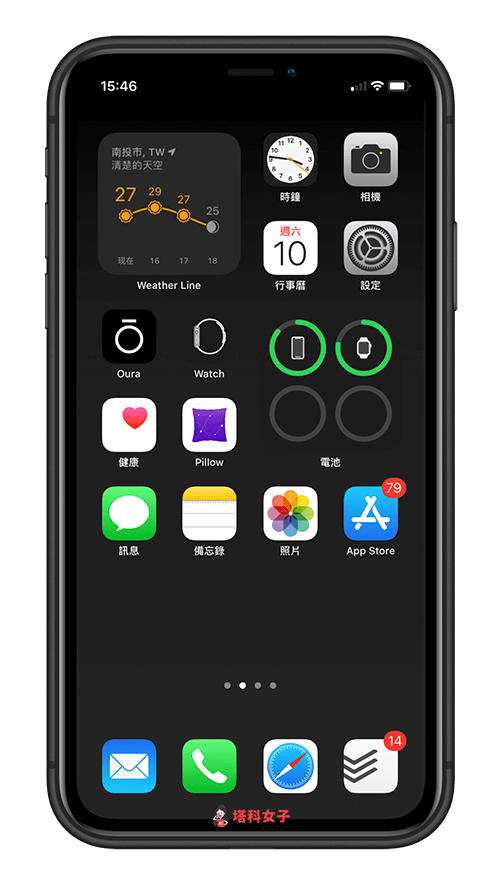
淺色背景的桌布效果
當然如果你選擇其他顏色背景的桌布,一樣按照上述的方法將它設為背景圖片,然後記得使用「淺色模式」,Dock 就會變透明囉。
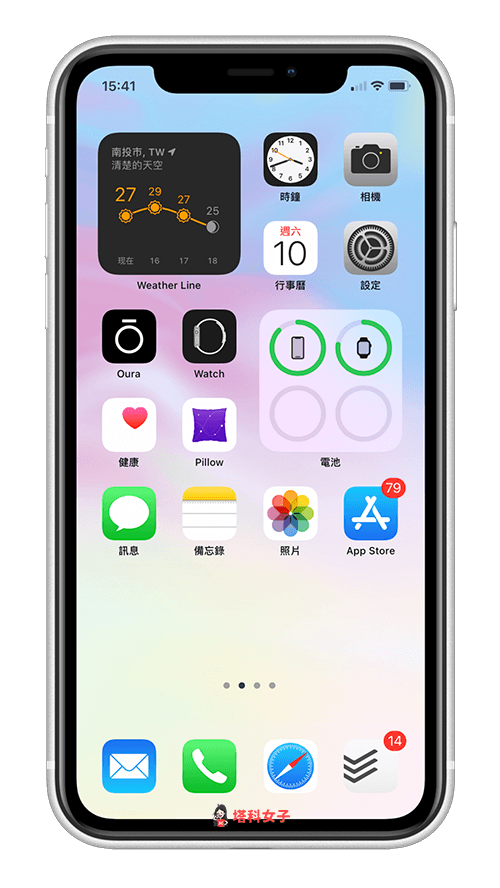
白色的極簡色系也一樣。
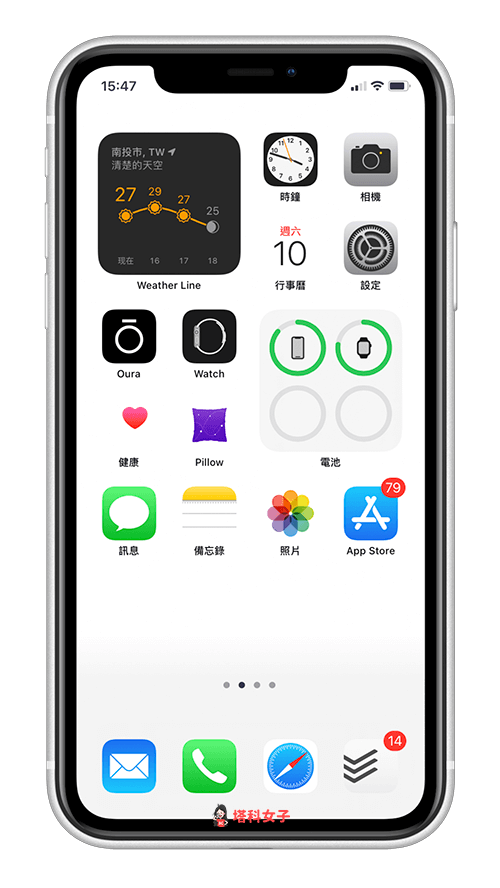
總結
如果你想要隱藏 iPhone 底部 Dock 的背景區塊,讓它呈現透明的感覺,那麼可以按照本文的教學來設定,該網站提供很多不同的桌布背景。
